في هذا الموضوع ، سوف نتعلم كيفية إنشاء رمز الاستجابة السريعة الذي يُساعد ضيوفك على الإتصال بشبكة Wifi دون أي جهد ومن دون أن يتم إزعاجك. فكما نعلم أن الانترنت أصبح ضرورة. بمجرد أن نذهب إلى مكان ما ، فأول شيء نسأل عنه هو: هل بالإمكان الوصول إلى شبكة Wifi. سواء أكنت تستضيف اجتماعًا وديًا أو اجتماعًا تجاريًا ، فإن مشاركة كلمة مرور Wifi أمر لا مفر منه. يُمكن أن تُساعدك رموز QR على القيام بذلك تلقائيًا.
رموز الاستجابة السريعة هي رموز ثنائية الأبعاد يُمكن برمجتها لمشاركة معلومات مُحددة. لمسح رمز الاستجابة السريعة ضوئيًا باستخدام الهواتف الذكية التي تعمل بنظام Android ، قد تحتاج إلى تطبيق لمسح رمز QR.
لإعداد رمز QR لكلمة مرور شبكة Wifi ، يجب عليك تنزيل تطبيق لإنشاء رمز QR. بمجرد الإعداد ، يُمكن للضيوف الاتصال مباشرة بالإنترنت من خلال مسح الرمز فقط.
فعلى عكس نقاط الوصول إلى شبكة WiFi في المناطق العامة مثل المقاهي أو المطارات ، فإن شبكات WiFi المنزلية وفي العمل محمية بكلمة مرور. للاتصال بهذه الشبكات ، يجب عليك توفير كلمة المرور المطلوبة. إذا لم تتمكن من توفير كلمة المرور ، لا يُمكنك الاتصال بالشبكة. وينطبق الشيء نفسه على نقطة اتصال WiFi التي تم إنشاؤها باستخدام جهاز Android. الخيارات الجيدة مثل حماية شبكة WiFi بكلمة مرور ، يُمكن أن تكون مملة بعض الشيء عندما تريد الوصول إلى شبكة WiFi عند عائلتك أو أصدقائك ، خاصةً إذا كانت كلمة المرور طويلة ومُعقدة. في الواقع ، كم مرة سمعت شخصًا يقول “ما هي كلمة مرور WiFi؟”

النظر في استخدام WPS
للتعامل مع هذا الإزعاج ، تحتوي معظم أجهزة التوجيه اللاسلكية على ميزة تسمى WPS (إعداد WiFi المحمي). عند استخدام هذه الميزة ، يجب عليك تحديد إعداد WiFi Push Button على جهاز Android الخاص بك ، ثم اضغط على زر WPS على جهاز التوجيه (الموجود عمومًا في الجهة الخلفية). بمجرد الضغط على الزر ، سيتصل الجهاز المذكور بشبكة WiFi دون تبادل أي كلمة مرور. كما يُمكنك التخمين ، لا يُمكنك دائمًا تحديد الإعداد والضغط على الزر بمجرد أن يطلب شخص ما الوصول إلى شبكة WiFi. ولا يجب أن نسى أن تفعيل خيار WPS يأتي بمخاطر أمنية.
لجعل الأمور بسيطة وسهلة ، يُمكنك إنشاء رمز QR أو علامة NFC مع تفاصيل كلمة مرور شبكة WiFi. عندما يقوم المستخدم بمسح رمز الاستجابة السريعة أو علامة NFC ، سيتم توصيله تلقائيًا بشبكة WiFi دون الحاجة لإعلامه بكلمة مرورك. إليك بعض من أفضل التطبيقات التي يُمكنك تجربتها للإتصال بشبكة WiFi دون التخلي عن كلمة المرور الخاصة بك.
تطبيقات لمشاركة اتصال WiFi دون إعطاء كلمة المرور
1. ميزة المشاركة السريعة لكلمة مرور شبكة WiFi المدمجة في Android 10
قدمت Google في نظام Android 10 الكثير من الميزات المفيدة والوظيفية للمستخدمين، التي تُركز على جعل الحياة اليومية أسهل وأبسط، مثل: التنقل عبر الإيماءات ، والردود الذكية ، التي تعتمد في عملها على التعلم الآلي ، ولكن إحدى أقل الميزات شهرة هي ميزة المشاركة السريعة لكلمة مرور شبكة WiFi من خلال (رمز الاستجابة السريعة) QR Code.
إذا كنت تستخدم نظام Android 10 على هاتفك ، فحاول استخدام ميزة المشاركة السريعة لكلمة مرور شبكة WiFi المُدمجة قبل تثبيت أي من هذه التطبيقات.
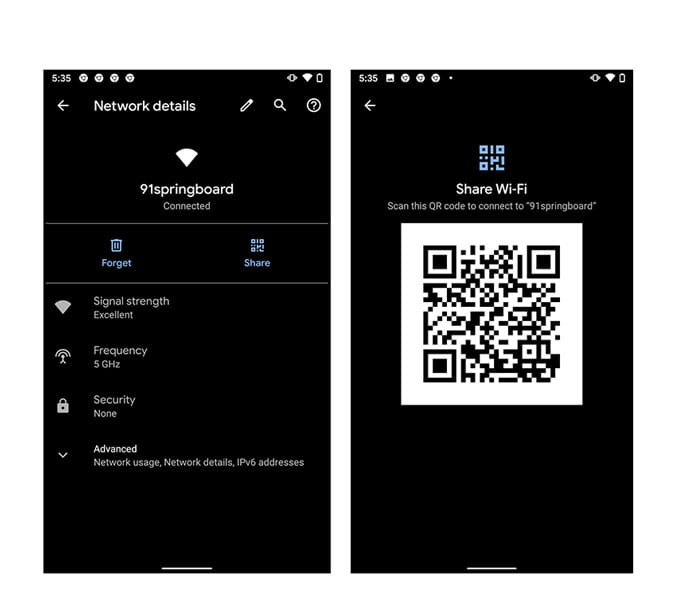
لاستخدام هذه الميزة ، انتقل إلى الإعدادات ، ثم الشبكة والإنترنت. حدد اتصال WiFi الذي تُريد مشاركته واضغط على رمز الترس. سيُؤدي هذا إلى فتح إعدادات WiFi أين يُمكنك النقر على أيقونة المشاركة (رمز الاستجابة السريعة). ستحتاج الآن إلى إدخال كلمة مرور هاتفك التي ستظهر لك رمز الاستجابة السريعة الذي يجب مسحه لمشاركة الإنترنت.
ببساطة يمكن مسح رمز الاستجابة السريعة باستخدام تطبيق QR Scanner والتمتع بالإتصال بشكل Wi-Fi!
2. OneUI
إذا كنت تملك أحد هواتف Samsung الذكية ، فانتقل إلى “اتصالات” ، ثم انتقل إلى شبكة WiFi المُحددة وقم بالاتصال بها. بمجرد اتصالك بشبكة Wifi ، يُمكنك رؤية رمز الاستجابة السريعة من خلال النقر فوقها. الإعداد المتبقي هو نفسه الذي قمت به أعلاه. افتح تطبيق QR Scanner وقم بمسح الرمز. هذا هو ، أنت متصل دون أي متاعب.
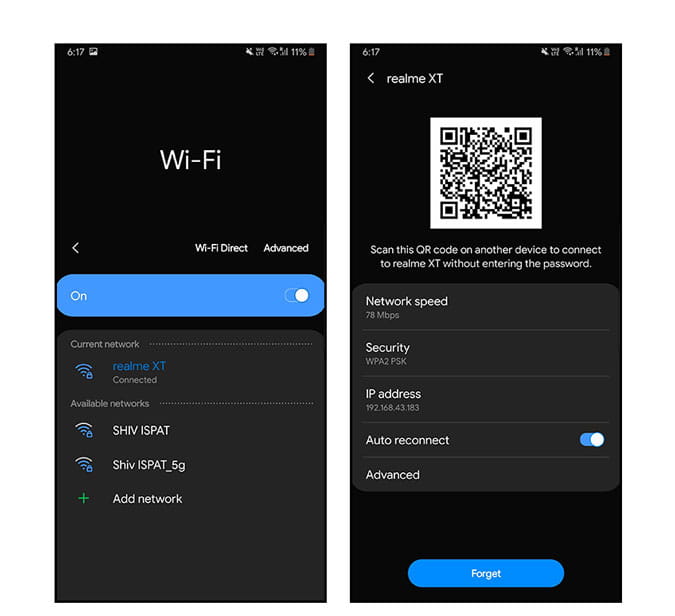
تذكر أنك سترى رمز QR فقط عندما تكون متصلاً بشبكة Wifi. لذلك ، يُمكنك الآن مشاركة كلمة مرور Wifi الخاصة بك مع أي جهاز بسهولة باستخدام هاتف Samsung الخاص بك. يُمكنك العثور على خيارات مماثلة على هواتف Xioami التي تُشغل MIUI.
3. Wifi QR Code Generator
يُعد Wifi QR Code Generator أحد التطبيقات الأكثر شعبية لإنشاء رموز QR WiFi بسرعة. الشيء الجيد في هذا التطبيق هو أنه يبدو حديثًا وسهل الاستخدام ، ويمنحك القدرة على حفظ ومشاركة رموز QR التي تم إنشاؤها. علاوة على ذلك ، فإن التطبيق خالٍ من الإعلانات. كما يُمكنك أن تقول من الاسم نفسه ، لا يدعم التطبيق إنشاء علامات NFC.
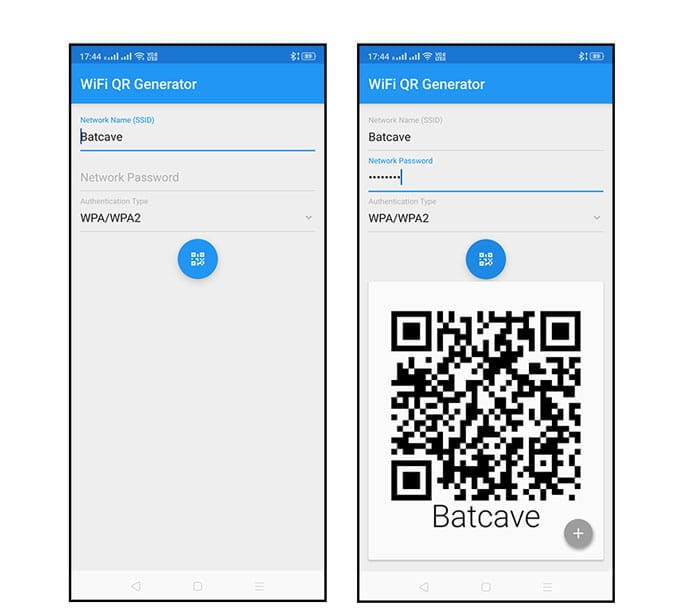
كيفية الاستخدام: يُعد استخدام هذا التطبيق لإنشاء رمز QR لكلمة مرور WiFi بسيطًا ومباشرًا. قم بتثبيت التطبيق وفتحه ، وحدد شبكتك من القائمة المنسدلة “اسم الشبكة” ، وأدخل كلمة المرور ، وحدد نوع المصادقة (عمومًا WPA / WPA2) ، ثم انقر على أيقونة “رمز الاستجابة السريعة“. هذا كل شيء ، سيكون لديك رمز QR المُخصص الذي تم إنشاؤه على الفور.
لحفظ رمز الاستجابة السريعة ، انقر على أيقونة علامة الجمع (+) ، ثم حدد الخيار “حفظ“. لمشاركة رمز الاستجابة السريعة ، انقر فوق خيار “مشاركة” واختر الخدمة المُناسبة.
الحصول على Wifi QR Code Generator هنا.
4. WiFiKeyShare
WiFiKeyShare يمنحك أفضل ما في العالمين. أي أنه يتيح لك إنشاء رمز QR وبرمجة علامة NFC بتفاصيل كلمة مرور شبكة WiFi كما هو مطلوب. بالإضافة إلى كل هذا ، التطبيق بسيط للغاية ومباشر. تمامًا مثل تطبيق Wifi QR Code Generator ، فإن WiFiKeyShare خالي من الإعلانات. علاوة على ذلك ، إذا كان جهازك بصلاحيات الروت ، فلن تضطر إلى إدخال كلمة المرور يدويًا. إذا كان ذلك متاحًا ، يُمكنه قراءة كلمات مرور WiFi تلقائيًا وإنشاء رموز QR لها. لكن الجانب السلبي للتطبيق هو أنه لن يُتيح لك حفظ رموز QR التي تم إنشاؤها (يمكنك دائمًا التقاط لقطة شاشة لها وطباعتها على الرغم من ذلك). عندما يُريد شخص ما الوصول إلى شبكة WiFi ، ما عليه سوى فتح تطبيق QR Scanner ومسح الرمز ضوئيًا. بالطبع ، إذا كان جهازك يدعم NFC ، فيمكنك كتابة معلومات WiFi على علامة NFC ولصقها في مكان ما.
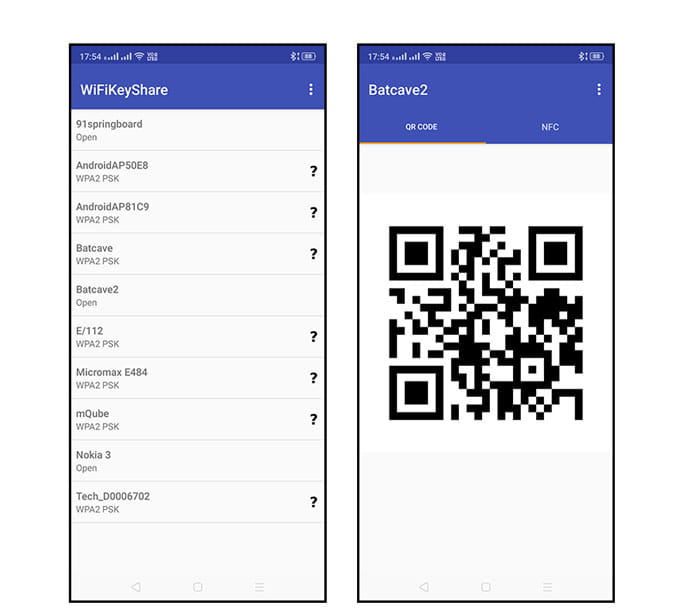
كيفية الاستخدام: قم بتثبيت WiFiKeyShare وفتحه. على الشاشة الرئيسية ، سترى قائمة بجميع شبكات WiFi التي إتصلت بها في أي وقت سابق. حدد شبكة WiFi الخاصة بك من القائمة. أدخل كلمة مرور WiFi وانقر فوق الزر “موافق“. هذا كل شيء ، سيكون لديك رمز الاستجابة السريعة الخاص بك. لبرمجة علامة NFC ، انتقل إلى علامة التبويب NFC واضغط على الزر “الكتابة إلى العلامة“.
الحصول على WiFiKeyShare هنا.
5. iOS
على الرغم من أن جميع هذه التطبيقات التي ذكرتها أعلاه تعتمد على نظام Android ، إلا أن نظام التشغيل iOS لعب بذكاء وجعلها ميزةً مُدمجة. هناك طريقتان للقيام بذلك. أولاً ، إذا كان لديك iPhone أو iPad أو iPod touch ، فقم بتشغيل WiFi و Bluetooth في كلا الجهازين. تأكد من إضافة Apple ID الخاص بالهاتف الآخر في قائمة جهات الاتصال الخاصة بالمُرسل. بمجرد أن يكون الهاتف الآخر على مقربة. الآن سترى نافذة مُنبثقة تُشير إلى “مشاركة كلمة المرور“. شاركها ، وقد تم ذلك بسهولة. في حين أن هذه طريقة سهلة ، ولكن إذا كنت تستخدم نظام التشغيل iOS ، وكان لدى صديقك بالصدفة نظام تشغيل آخر ، فجرب هذه الطريقة التالية.
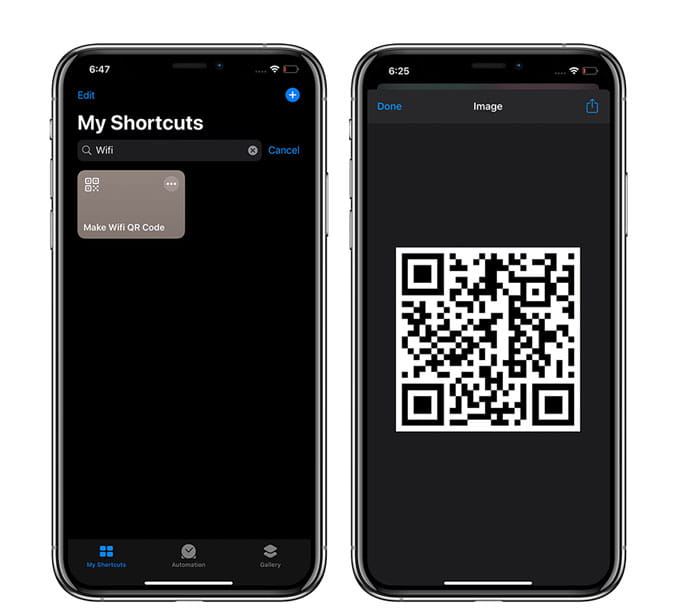
قم بالإنتقال إلى تطبيق “Shortcuts”. ابحث عن Wifi أو استخدم رابط iCloud هذا. سترى خيار Make Wifi QR Code ، حدده. في الخطوة التالية ، قم بإدخال اسم الشبكة وكلمة المرور. الآن سترى رمز QR ، استخدم تطبيق QR Scanner على الهاتف الآخر لمسح الرمز والاتصال بالإنترنت. بسيط ، أليس كذلك؟
تنزيل تطبيق قراءة رموز QR أو قراءة علامات NFC
على الرغم من أن التطبيقات المذكورة أعلاه تسمح لك بإنشاء رمز QR WiFi بسرعة ، إلا أنك تحتاج إلى تطبيق لقراءة رمز QR لمسح هذه الرموز بشكل صحيح والاتصال بشبكة WiFi. بالنسبة لعلامات NFC ، يُمكن لـ Android قراءتها دون أي مساعدة من تطبيقات الطرف الثالث. إذا واجهت أي صعوبات ، فجرّب تطبيقات NFC Tag Reader المخصصة الأخرى.
هذا كل شيء في الوقت الراهن. قم بالتعليق أدناه لمشاركة تطبيقاتك المُفضلة أو للتحدث عن أفكارك وتجاربك حول استخدام التطبيقات المذكورة أعلاه لمشاركة كلمة مرور WiFi دون التخلي عنها.







